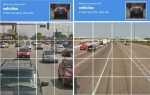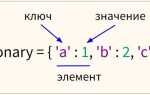Браузерная игра «Змейка» – это компактный проект, который позволяет изучить работу с canvas, событиями клавиатуры и таймерами в JavaScript. Она не требует сторонних библиотек, что делает её удобной для практики чистого JavaScript.
Игровое поле обычно реализуется через элемент <canvas>, где каждое обновление состояния – это перерисовка змейки и еды с учётом текущих координат. Размер клетки задаётся явно, например 20×20 пикселей, и вся логика перемещения основана на смещении по кратным значениям этой величины.
Для обработки ввода достаточно слушать событие keydown. Нужно фильтровать повторные нажатия в том же направлении, чтобы избежать логических ошибок. Стандартный способ – хранить текущее направление и запрещать поворот на противоположное.
Игровой цикл строится через setInterval или requestAnimationFrame, но в случае пошаговой логики предпочтителен setInterval с фиксированным интервалом, например 150 мс. Это позволяет точно контролировать скорость движения.
Появление еды реализуется путём генерации случайных координат в пределах игрового поля, с проверкой на пересечение с телом змейки. Для хранения положения змейки используется массив с объектами координат, который обновляется при каждом шаге.
Столкновение с границами или телом – условие завершения игры. Проверка границ происходит через сравнение координат головы змейки с размером поля. Самопересечение выявляется путём проверки, встречается ли новая голова в массиве тела.
Настройка HTML-контейнера и холста для отрисовки

Для отображения игрового поля потребуется элемент <canvas> с указанием размеров, соответствующих размеру сетки и ячеек змейки. Разместите его внутри контейнера <div>, если планируется управление выравниванием или добавление элементов интерфейса.
Пример структуры:
<div id="game-container">
<canvas id="game-canvas" width="400" height="400"></canvas>
</div>
Размеры canvas должны быть кратны размеру клетки. Например, при размере клетки 20 пикселей, логично использовать ширину и высоту 400, что даёт сетку 20×20.
Обязательно указывайте атрибуты width и height в самом теге, а не через CSS, иначе масштабирование приведёт к размытию изображения. Значения этих атрибутов будут использоваться для расчётов координат при отрисовке объектов.
Контейнер #game-container нужен, если планируется добавление кнопок, счётчиков или ограничение области игры. Без него можно обойтись, если всё управление происходит с клавиатуры.
После добавления canvas необходимо получить к нему доступ через JavaScript:
const canvas = document.getElementById('game-canvas');
const ctx = canvas.getContext('2d');Объект ctx используется для всех операций отрисовки: заливка фона, отрисовка змейки, еды и обновление кадров.
Реализация сетки и координатной логики движения змейки
Игровое поле представляется двумерной сеткой фиксированного размера, например, 20×20 ячеек. Каждая ячейка идентифицируется парой координат (x, y), где x – горизонтальная ось, y – вертикальная. Координаты отсчитываются от верхнего левого угла, начиная с нуля.
Для хранения положения змейки используется массив, где каждый элемент – объект с координатами одной из её частей: { x: 5, y: 10 }. Первый элемент – голова. При каждом обновлении состояния игры в направлении движения добавляется новая голова, а последний элемент массива удаляется, если не происходит поедание еды.
Движение реализуется через смещение координат головы в зависимости от направления. Например, при движении вправо: newHead = { x: head.x + 1, y: head.y }. Направление хранится как строка или перечисление: «up», «down», «left», «right». Запрещается смена направления на противоположное текущему – это нужно проверять до обновления координат.
Для ограничения выхода за границы используется проверка координат головы после смещения. При значении x или y меньше нуля или больше размера сетки – игра завершается.
Занятые змейкой ячейки можно хранить в Set с ключами вида "x,y". Это позволяет быстро проверять столкновения головы с телом.
Обработка нажатий клавиш для управления направлением

Для управления движением змейки используется прослушивание события keydown на объекте document. Важно исключить возможность разворота на 180 градусов, чтобы избежать мгновенного столкновения с собой.
document.addEventListener('keydown', handleKeyPress);Функция handleKeyPress должна учитывать текущую ориентацию змейки и блокировать противоположное направление. Пример реализации:
let direction = 'right';
function handleKeyPress(event) {
const key = event.key;
switch (key) {
case 'ArrowUp':
if (direction !== 'down') direction = 'up';
break;
case 'ArrowDown':
if (direction !== 'up') direction = 'down';
break;
case 'ArrowLeft':
if (direction !== 'right') direction = 'left';
break;
case 'ArrowRight':
if (direction !== 'left') direction = 'right';
break;
}
}- Используйте только стрелочные клавиши для предотвращения ошибок, связанных с разными раскладками клавиатуры.
- Сохраняйте текущее направление в отдельной переменной, которая будет использоваться в основном игровом цикле.
- Избегайте использования
keypress, так как он не обрабатывает все управляющие клавиши и устарел. - Проверку на недопустимые повороты выполняйте до изменения направления, чтобы не допустить коллизий в рамках одной итерации цикла.
Рекомендуется вынести обработчик в отдельный модуль, если структура проекта позволяет, чтобы упростить отладку и тестирование.
Добавление логики генерации и поедания еды
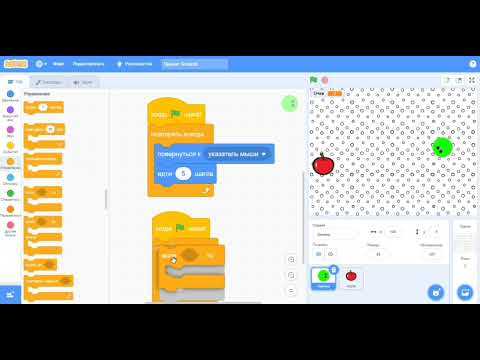
Для генерации еды создаём координаты, не совпадающие с текущими координатами змейки. Используем сетку, кратную размеру одного блока. Например, при размере блока 20 пикселей координаты кратны 20. Проверка на совпадение с телом змейки обязательна, иначе еда может появиться внутри неё.
Пример функции генерации еды:
function generateFood(snake, gridSize, canvasWidth, canvasHeight) {
let food;
do {
food = {
x: Math.floor(Math.random() * (canvasWidth / gridSize)) * gridSize,
y: Math.floor(Math.random() * (canvasHeight / gridSize)) * gridSize
};
} while (snake.some(segment => segment.x === food.x && segment.y === food.y));
return food;
}
Проверку съедена ли еда выполняем при каждом обновлении игрового цикла. Если координаты головы змейки совпадают с координатами еды – увеличиваем длину змейки и генерируем новую еду.
Пример проверки и увеличения змейки:
if (snake[0].x === food.x && snake[0].y === food.y) {
snake.push({ ...snake[snake.length - 1] });
food = generateFood(snake, gridSize, canvas.width, canvas.height);
}
Изменять координаты еды напрямую нельзя, если перед этим не было выполнено условие съедания. Иначе поведение игры будет непредсказуемым. Функция генерации вызывается только после поедания.
Реализация проверки столкновений с телом и границами

Для проверки столкновения головы змейки с её телом необходимо сравнивать координаты головы с координатами всех сегментов хвоста. Если совпадение найдено, игра должна завершиться. Предположим, что змейка представлена массивом объектов с полями x и y. Проверка реализуется следующим образом:
function checkSelfCollision(head, snake) {
for (let i = 1; i < snake.length; i++) {
if (head.x === snake[i].x && head.y === snake[i].y) {
return true;
}
}
return false;
}
Для обнаружения выхода за границы игрового поля проверяются координаты головы относительно размеров поля. Например, если поле имеет размеры 400×400 пикселей, а один шаг змейки – 20 пикселей, то при координатах, выходящих за пределы от 0 до 380, фиксируется столкновение с границей:
function checkWallCollision(head, gridSize, canvasSize) {
if (
head.x < 0 ||
head.y < 0 ||
head.x >= canvasSize ||
head.y >= canvasSize
) {
return true;
}
return false;
}
Обе проверки следует выполнять на каждом шаге игры до перемещения змейки. Если обнаружено столкновение, необходимо останавливать таймер или цикл анимации, чтобы прекратить отрисовку и заблокировать ввод управления.
Настройка игрового цикла и обновления экрана по таймеру

Игровой цикл в игре «Змейка» отвечает за обновление состояния игры и рендеринг экрана с заданной частотой. Для корректной работы цикла, важно организовать тайминг, чтобы каждое обновление происходило через определённые промежутки времени, что позволит сделать игру плавной и отзывчивой.
Для создания игрового цикла в JavaScript используется функция requestAnimationFrame(), которая позволяет обновлять экран с оптимальной частотой кадров, синхронизируя обновление с частотой монитора. Однако, для игры, где необходима точная скорость обновления, можно использовать setInterval() или setTimeout().
Для настройки игрового цикла с таймером можно реализовать следующий подход:
let lastTime = 0;
const gameInterval = 1000 / 15; // Частота обновлений в 15 кадров в секунду (15 FPS)
function gameLoop(timestamp) {
const deltaTime = timestamp - lastTime;
if (deltaTime > gameInterval) {
updateGameState();
renderGameScreen();
lastTime = timestamp - (deltaTime % gameInterval);
}
requestAnimationFrame(gameLoop);
}
function updateGameState() {
// Логика обновления состояния игры: передвижение змейки, столкновения и т.д.
}
function renderGameScreen() {
// Отрисовка обновлённого состояния игры на экране
}
requestAnimationFrame(gameLoop);
В этом примере функция gameLoop будет вызываться на каждом кадре, а с помощью расчёта времени между кадрами (deltaTime) мы управляем частотой обновлений. Функция requestAnimationFrame() позволяет избежать задержек, улучшая производительность и синхронизацию игры.
Частота обновления экрана зависит от интервала gameInterval. Установка значений, таких как 15 FPS, позволяет сохранить баланс между производительностью и плавностью игрового процесса. Слишком высокая частота кадров может перегрузить процессор, а слишком низкая сделает игру замедленной и неотзывчивой.
Для точной синхронизации с реальным временем можно использовать setTimeout(), который также может быть полезен для управления таймерами (например, для установки времени на движение змейки или появления пищи). Однако для игр, где важна плавность анимации, requestAnimationFrame() будет более предпочтительным.
Вопрос-ответ:
Как создать игру «Змейка» с помощью JavaScript?
Для создания игры «Змейка» на JavaScript необходимо использовать HTML для разметки, CSS для стилизации и JavaScript для логики игры. Основной принцип игры заключается в управлении змейкой, которая растет, поедая еду. Нужно настроить обработку событий с клавиатуры, чтобы изменить направление движения змейки, а также создать цикл, который будет обновлять состояние игры, перемещать змейку и проверять столкновения.
Какие технологии нужны для создания игры «Змейка» на JavaScript?
Для создания игры «Змейка» на JavaScript потребуется базовое знание HTML, CSS и JavaScript. HTML используется для создания структуры игры, CSS — для стилизации элементов (например, поля игры и змейки), а JavaScript отвечает за логику: движение змейки, обработку столкновений, увеличение длины змейки и создание еды. Также полезно использовать метод `setInterval()` для обновления состояния игры через определенные интервалы времени.
Как реализовать движение змейки в игре?
Для того чтобы змейка двигалась по игровому полю, необходимо обновлять её положение на каждом шаге игры. Это можно сделать с помощью массива, который будет хранить координаты каждого сегмента змейки. Каждое обновление позиции сдвигает координаты змейки в нужном направлении (вверх, вниз, влево или вправо). Для этого нужно использовать обработку событий клавиш на клавиатуре и изменять направление в зависимости от нажатых клавиш. Позиция змейки обновляется через определенные интервалы времени с помощью `setInterval()`.
Как сделать так, чтобы змейка могла расти при поедании еды?
Чтобы змейка росла, необходимо при каждом столкновении с едой добавлять новый сегмент к её телу. Для этого можно использовать массив, который будет хранить координаты каждого сегмента змейки. Когда змейка съедает еду, добавляется новый элемент в массив, а змейка продолжает двигаться по тому же пути. Также нужно проверять, пересекается ли голова змейки с едой, и если это так, создавать новую еду на случайной позиции на поле.
Как обработать столкновения в игре «Змейка»?
Для обработки столкновений нужно проверять несколько условий. Во-первых, нужно убедиться, что змейка не сталкивается с краями игрового поля. Это можно сделать, проверяя координаты головы змейки. Во-вторых, необходимо убедиться, что голова змейки не сталкивается с её телом. Это проверяется путем сравнения координат головы и остальных сегментов змейки. Если происходит столкновение с телом или краем поля, игра завершается. Это можно реализовать с помощью простых условных операторов и циклов.